Tableau Serverはダッシュボードやデータフローなどを大人数で共有するための基盤システムで、ユーザ自身で環境を用意して運用・管理を行います。
本ページでは、Tableau Serverのスケジュール機能を利用してデータソースやワークブックを定期的に更新し最新に保つ方法を紹介します。
Tableau Serverにパブリッシュしたデータソースを定期的に更新するように設定しておけば、それらを利用しているワークブックやダッシュボード等についても最新データを反映した状態を保持してくれます。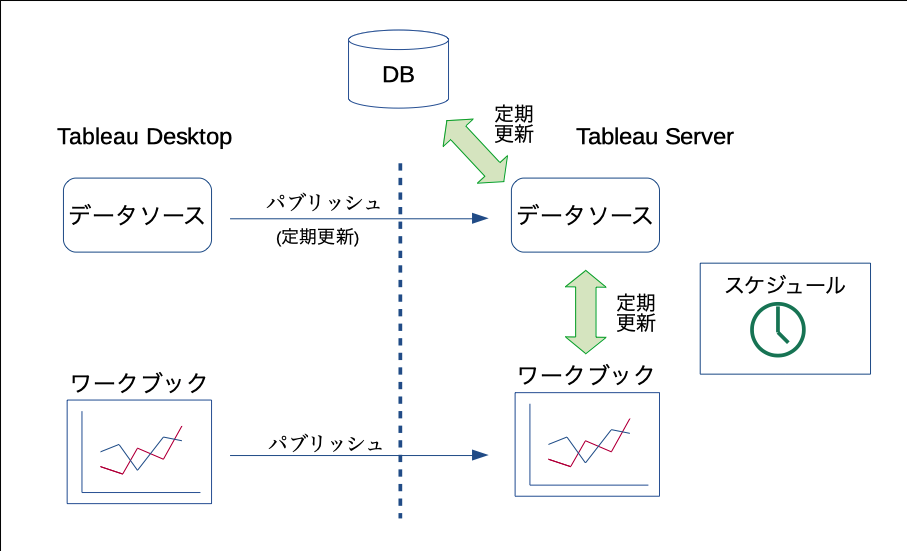
以下の動画では、Tableau ServerとTableau Desktopのそれぞれでデータソースの定期更新を設定する方法をデモ付きで紹介しています。
設定は、
1. 更新スケジュールの作成
2. 定期更新の設定
の手順で行います。
更新スケジュールの作成
始めに、Tableau Serverで更新のスケジュールを設定します。
Tableau Serverにログインして、メニューから「スケジュール」をクリックします。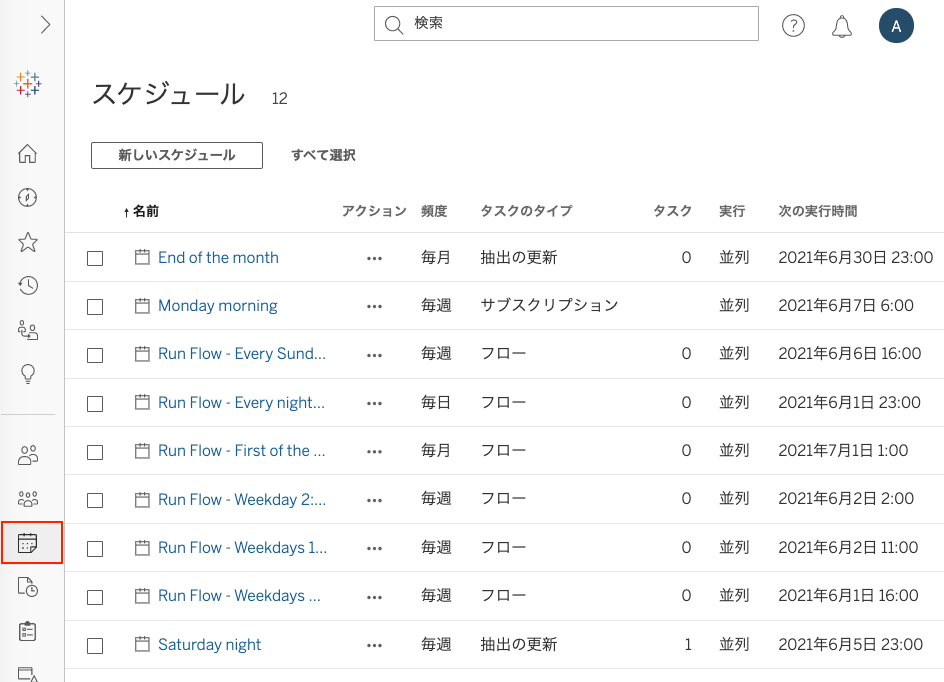
スケジュールの一覧が表示され、デフォルトですでにいくつかのスケジュールが用意されていることが分かります。その中から1つを選んでもよいですし、新たにスケジュールを作成することもできます。
ここでは新たに作成してみることにします。
「新しいスケジュール」をクリックして、例えば平日のAM3:15に実行するようにしたい場合には以下のようにします。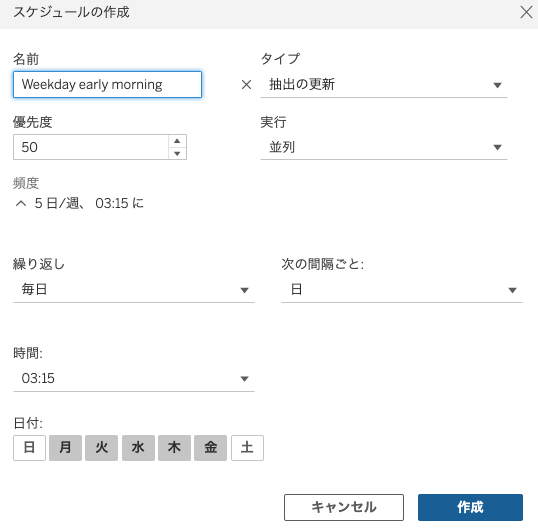
「作成」をクリックしてスケジュールの一覧に戻ります。
作成したスケジュールが新たに一覧に追加されて、次の実行時間が正しく設定されていることを確認します。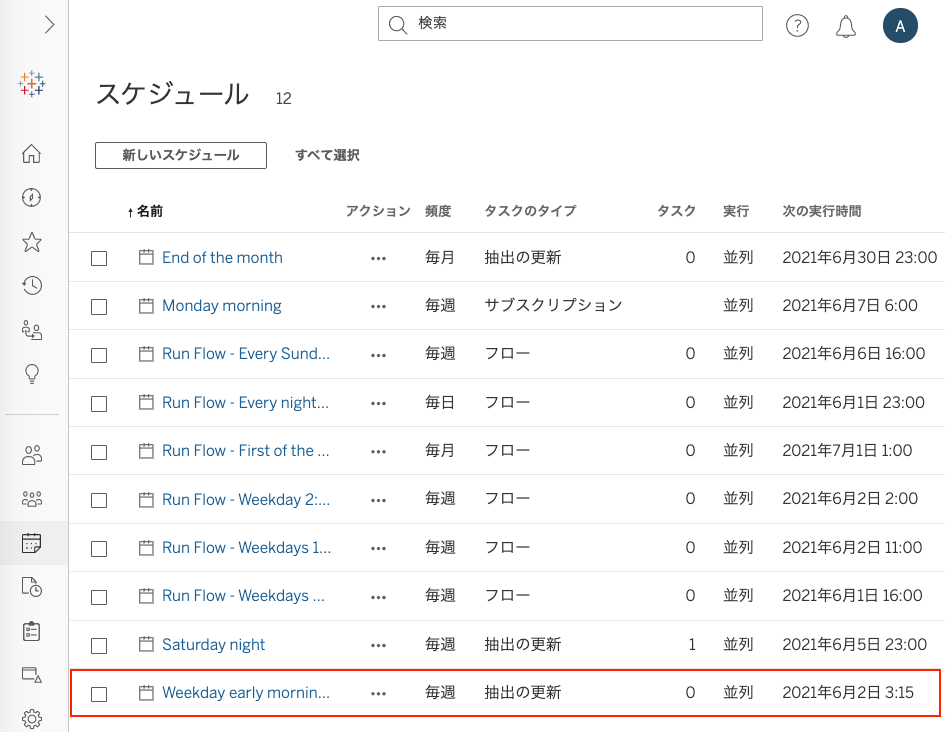
定期更新の設定
スケジュールが作成できたら、Tableau Desktopでデータソースを定期的に更新するように設定をしてみます。
更新には完全更新と増分更新の2種類があります。
特に指定しなければ完全更新が選択され、参照元のデータソースの内容ですべてのデータが置換されます。当然ながら、データの量が大きくなると完全更新は負荷が大きくなります。
データ量が膨大な場合には、前回の更新以降に新しく増えたデータのみを追加で更新する増分更新を利用するとよいでしょう。
あるいは、平日は増分更新で週末に完全更新というように、両方を組み合わせた更新も可能です。
以下では両方の更新の設定を紹介します。
完全更新
最初に、Tableau Desktopでデータペイン上方にあるデータソースのアイコンを右クリックして、リストから「データの抽出」を選択します。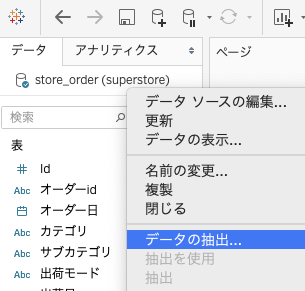
「データの抽出」画面では特に変更せずに抽出ボタンをクリックします。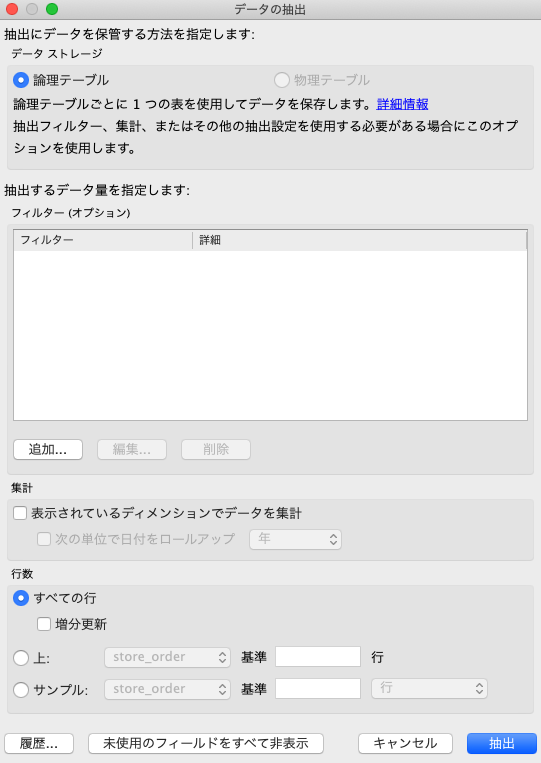
名前と場所を指定してファイルとして保存します。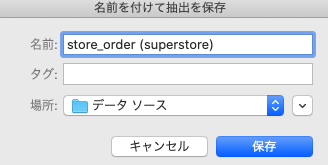
これよって抽出されたデータがhyper形式のファイルで保存されます。
次にデータソースをパブリッシュします。
データソースのアイコンを右クリックしてリストから「サーバにパブリッシュ」を選択します。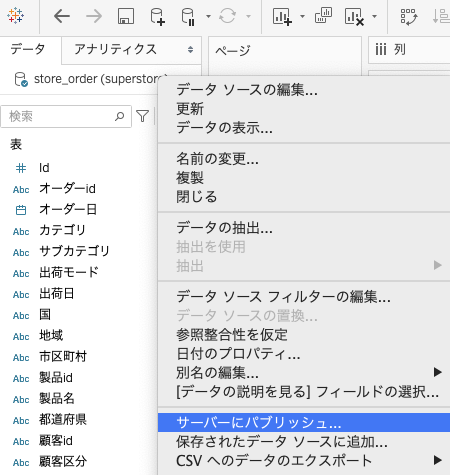
設定画面で更新スケジュールを指定します。
例えば、以下ではTableau Serverで作成したスケジュール「Weekday early mornings」を設定しています。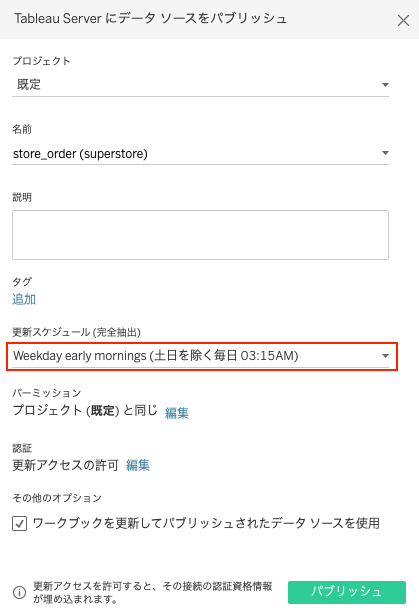
パブリッシュされるとTableau Serverが起動するので、メニューから「検索」をクリックして、指定したプロジェクトにデータソースがアップされていることを確認します。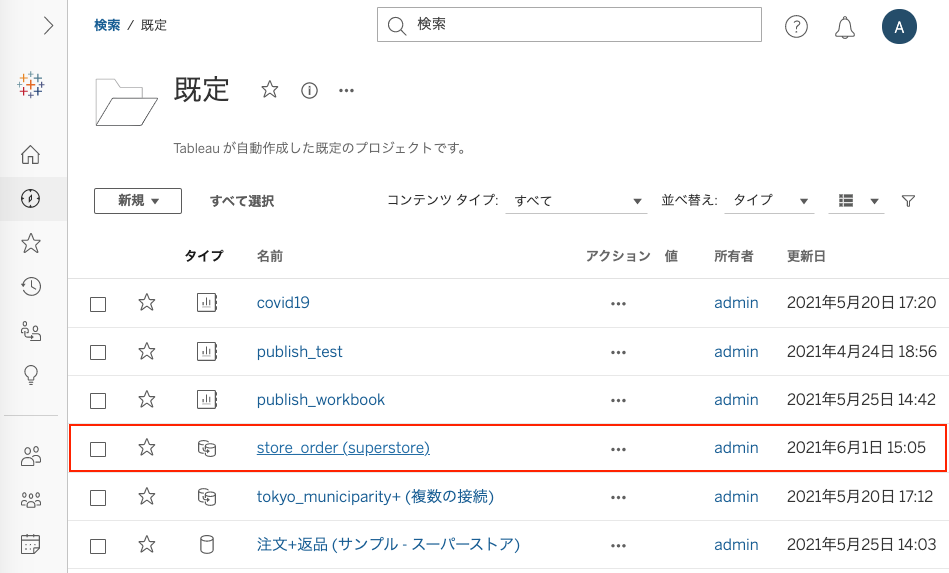
さらに、メニューで「タスク」を選択して、パブリッシュされたデータソースが一覧に存在し、次の更新日時が正しいかどうかチェックします。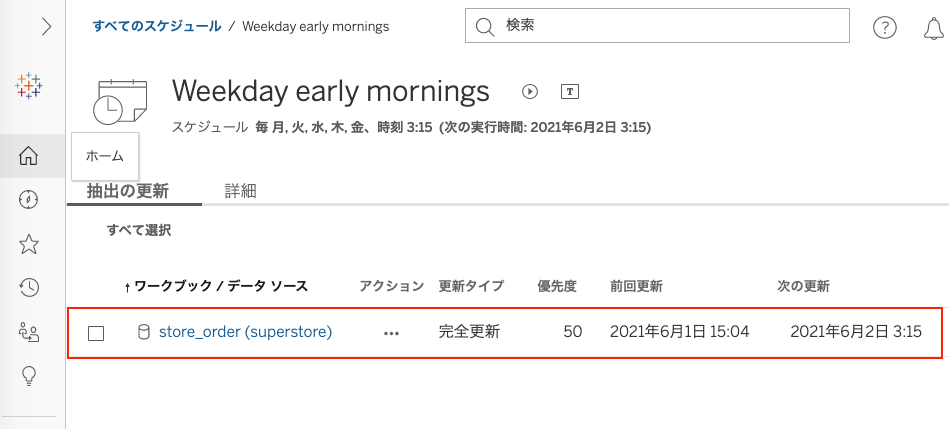
増分更新
最初に、Tableau Desktopでデータペイン上方にあるデータソースのアイコンを右クリックして、リストから「データの抽出」を選択します。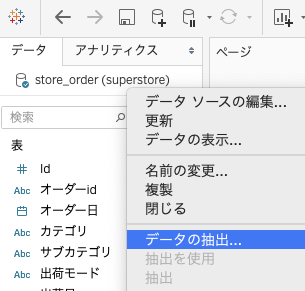
「データの抽出」画面で、「増分更新」にチェックを入れます。
さらに、「更新する表」と更新行の判断に必要な列情報として「列を使用して新しい行を指定します」を適宜設定して抽出ボタンをクリックします。
以下では「オーダー日」を参照して日付が新しい行のみを更新するように指定しています。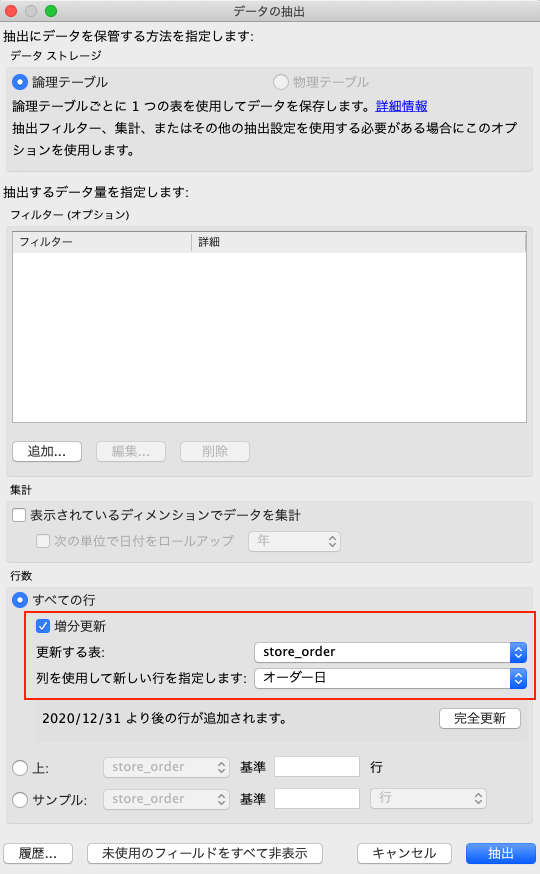
抽出されるデータをファイルとして保存するため、名前と場所を指定します。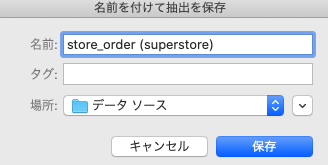
次にデータソースをパブリッシュします。
データソースのアイコンを右クリックしてリストから「サーバにパブリッシュ」を選択します。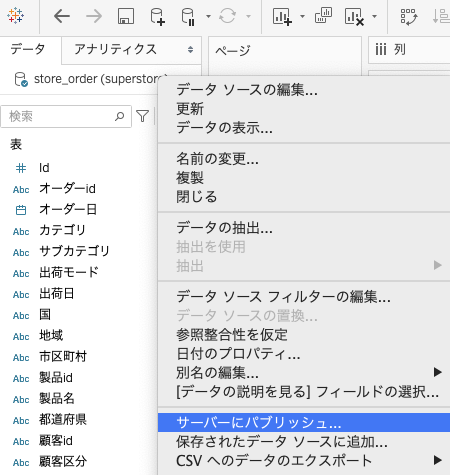
パブリッシュの設定画面で、増分更新と完全更新の更新スケジュールを設定します。
例えば、以下では平日は増分更新で土曜日に完全更新するスケジュールを指定しています。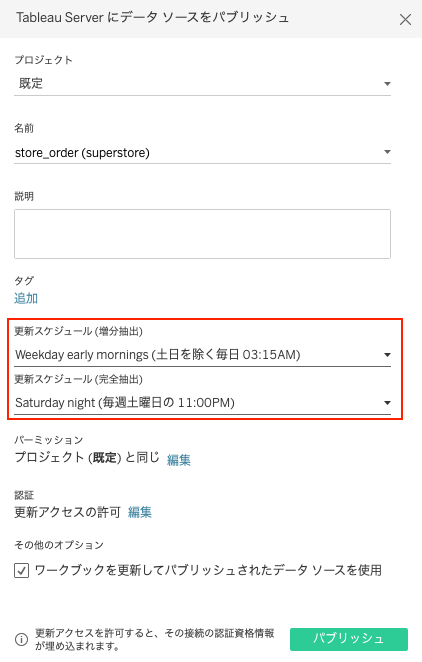
パブリッシュされるとTableau Serverが起動します。
メニューから「タスク」を選択して、パブリッシュされたデータソースが一覧に存在し、次の更新日時が正しいかどうかチェックします。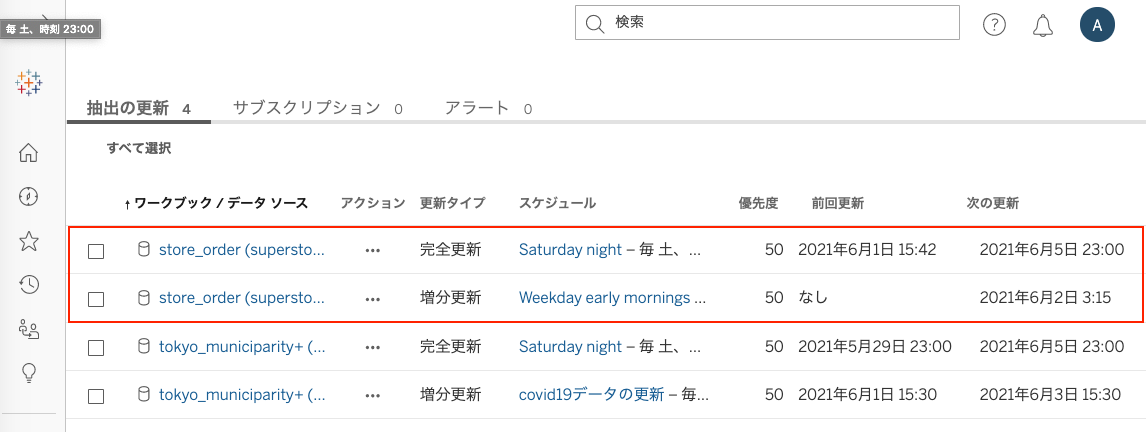
本ページではTableau Serverにパブリッシュされたデータソースを定期的に更新して最新に保つ設定方法を紹介しました。
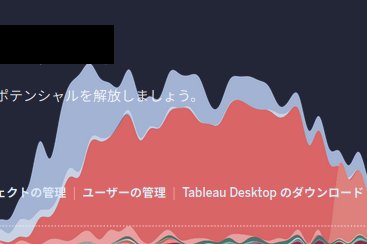
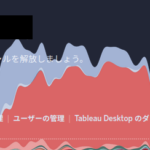
Tableau Serverでは実行間隔を週毎や月毎にしたり、曜日や時間を詳細に設定することができます。